Stvaranje dobre, jake lozinke od suštinskog je značaja akoželite sačuvati svoje različite internetske račune. S obzirom na stanje cyber sigurnosti, lozinka nije uvijek dovoljna, zbog čega za većinu usluga koje koristite na mreži postoji podrška s dva faktora za provjeru autentičnosti. To ne znači da su lozinke beskorisne. Snažna lozinka često je prilično dobra obrana od manjih napada. Ako imate poteškoća s razmišljanjem o dobroj zaporki, a skloni ste upotrebiti onu dobru lozinku koju imate za sve, razmislite o tome da potražite pomoć od alata za lozinku za Chrome.
Alat za lozinku za Chrome
Opće je poznato da Chrome ima zaporkuupravitelj, ali ona također ima tajno-alat lozinku koji vam može pomoći da generirate sigurne lozinke. Ne možete ga koristiti odmah iz okvira. Prvo morate to omogućiti.
Otvorite Chrome i upišite sljedeće u URL traci. Dodirnite enter.
chrome://flags
Otvorit će se stranica Chrome zastave. Pretražite lozinke i trebali biste moći pronaći zastavu pod nazivom Generation Password. Otvorite padajući izbornik i odaberite opciju Omogućeno. Ponovo pokrenite Chrome.

Nakon što je alat omogućen, pronađite registracijustranicu za uslugu ili aplikaciju koju želite koristiti. Unesite svoje ime, e-poštu i sl. U obrazac za prijavu, a zatim kliknite unutar polja Password. Otvorit će se padajući izbor s jednim prijedlogom zaporke. Kliknite da biste je umetnuli u polje zaporke. Obavezno ga zabilježite negdje ili ga zapamtite. Nije prilagođen korisniku, ali automatski se sprema u upravitelj lozinki u Chromeu. To je dobro ili loše ovisno o tome koliko mislite da je sigurni upravitelj lozinki.
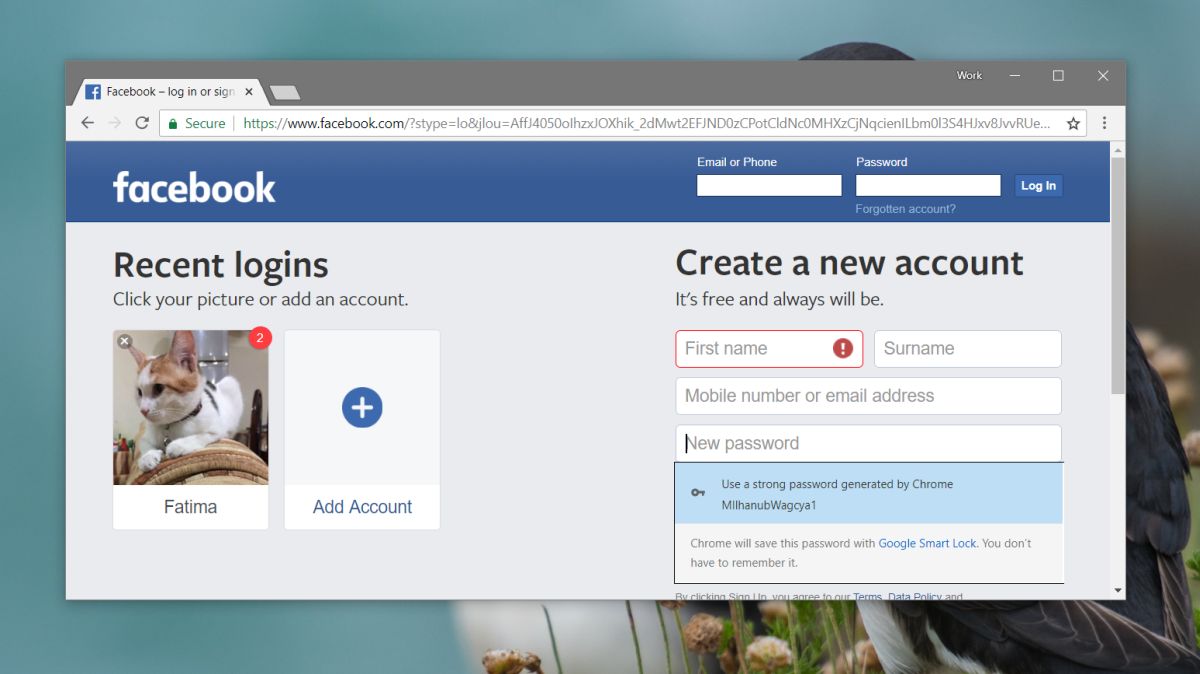
Alat vam daje samo jedan prijedlog, pa ako jestetrebate drugi, kliknite izvan polja zaporke i zatim ga ponovo pritisnite. Svaki put kada se polje lozinke nalazi u fokusu, Chrome vam daje novu lozinku.
Ako niste zabilježili zaporku dolje i jestekoristili ste ga za prijavu na uslugu ili aplikaciju, možete ga oporaviti od upravitelja lozinki. U pregledniku Chrome potražite sljedeću stranicu i potražite naziv domene na koji ste se prijavili. Kliknite ikonu oka da biste otkrili lozinku. Ako je vaš sustav zaštićen lozinkom (na razini OS-a), morat ćete unijeti lozinku računa da biste vidjeli lozinke pohranjene u Chromeu.
chrome://settings/passwords
Ako ne želite upotrebljavati Chromeov upravitelj zaporki, dostupno je nekoliko alternativnih opcija i Mac korisnici uvijek mogu koristiti Keychains.













komentari